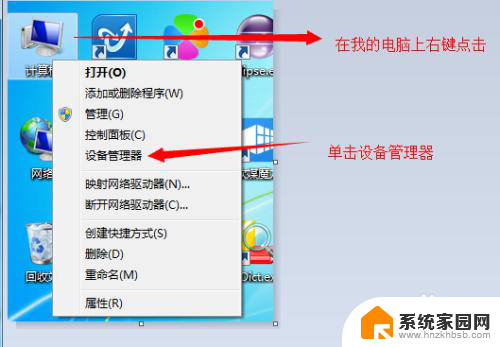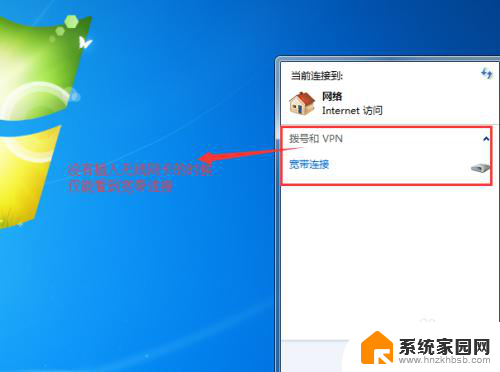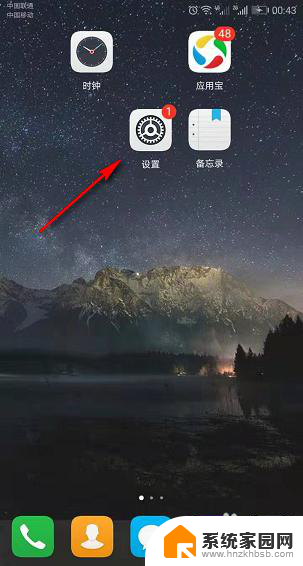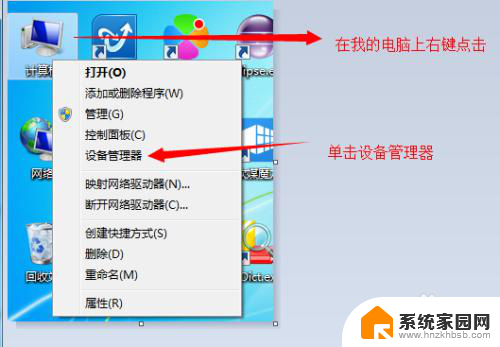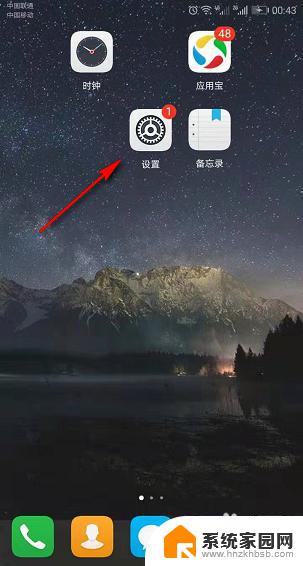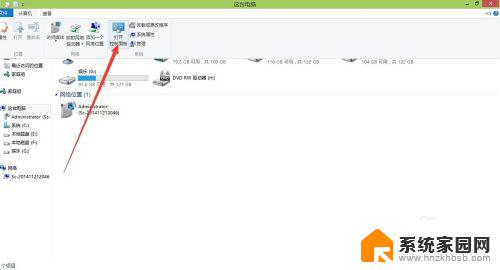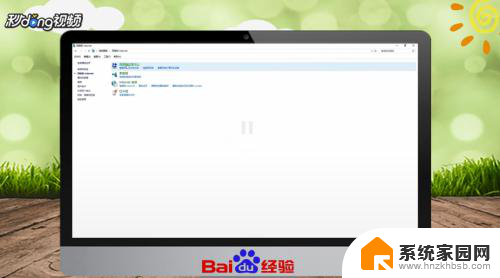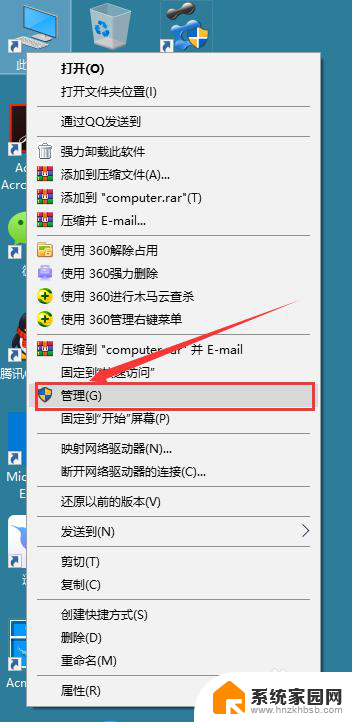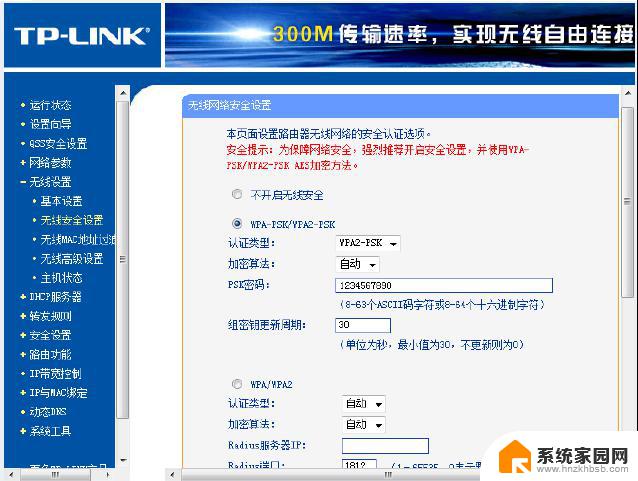无线网卡在电脑上怎么设置 电脑无线网卡开启方法
更新时间:2024-01-23 12:52:45作者:yang
电脑无线网卡的设置和开启方法对于我们日常使用电脑上网而言是非常重要的,无线网卡的正确设置可以确保我们能够顺畅地连接到无线网络,而开启无线网卡则是实现无线网络连接的首要步骤。对于一些新手来说,可能会对无线网卡的设置和开启感到困惑。接下来我们将简单介绍一下电脑无线网卡的设置方法,帮助大家更好地使用无线网络。
方法如下:
1.通常对于笔记本来说,无线网卡的开启是用专门的开关的。仔细在笔记本正面或侧面查看,就会发现开启无线网卡的开关。


2.当然,也有电脑将无线开关设置为快捷键。查看键盘上无线开关所在的按键,然后将【Fn键】+【F5(或F2)】即可,不同的电脑型号快捷键不同,找到那个网络图标就是了。

3.还有一种情况,就是无线网卡被禁用时,是无法开启无线网卡的。对此,右击“网络图标”。从弹出的菜单中选择“网络和共享中心”项。
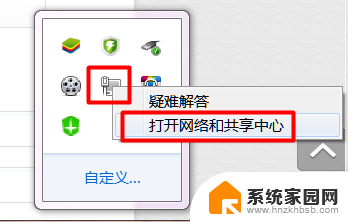
4.点击“配置网络适配器”,然后右击被禁用的无线网卡图标。然后点击“启用”项即可。
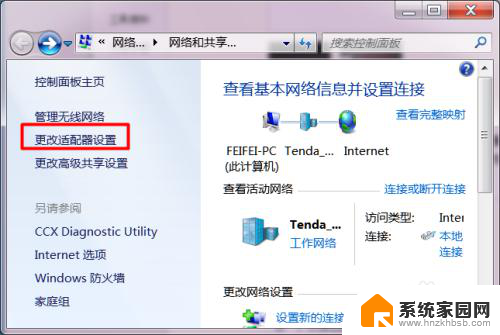
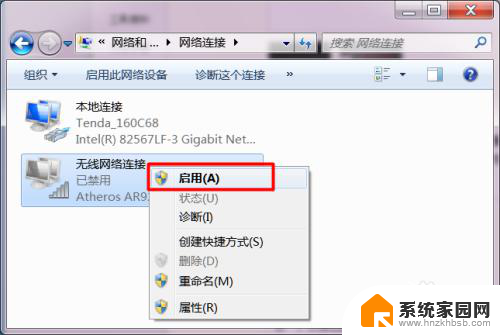
以上就是无线网卡在电脑上的设置方法,如果你遇到这种情况,可以按照以上步骤进行解决,非常简单快速。